De fapt, nu mă prefac în noutate, dar o pot folosi oricui ...
Știm cu toții despre programul de navigare GPS "Ozi Explorer". Program foarte bun. În plus, în acest moment poate fi utilizat pe orice dispozitiv echipat cu un receptor GPS. Androizii au, de asemenea, o versiune a "Androizik". Formatul cardurilor este același peste tot.
Din moment ce Osik funcționează cu hărți raster, este foarte convenabil să atașați imagini satelitare Yandex sau Google.
Acum vă voi spune cum o fac. Este normal pentru cei care nu cunosc încă această metodă;)
Mai întâi, avem nevoie de două programe:
- SAS. planetă
- Img2ozf
Ambele programe sunt gratuite și nu le puteți găsi cu ajutorul unui motor de căutare.
Deci, deschidem în programul "SAS Planet" regiunea de care avem nevoie.
Mult mai convenabil, dar cred că este mai corect, va exista o defalcare a cartelelor de pe rețea. Pentru a face acest lucru, selectați submeniul "Sloturi de carduri de afișare" din meniul "Vizualizare" și apoi selectați scara de care avem nevoie.
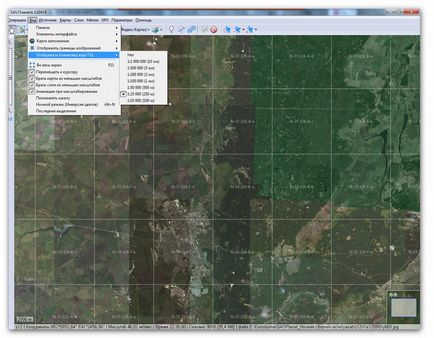
Apoi faceți clic pe instrumentul "Selecție dreptunghiulară" din fereastra principală și selectați pătratul martorului de care avem nevoie. După ce îl selectați, apare fereastra cu zona selectată.
Mai întâi trebuie să înlăturați cadoul din colțul din stânga jos al ferestrei "Închideți fereastra după pornire".
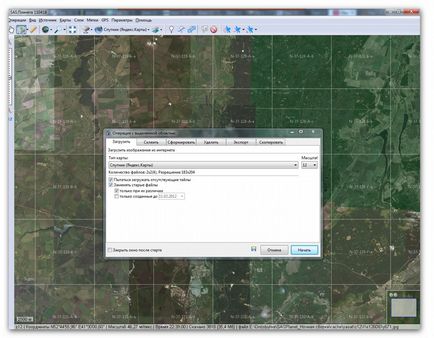
Selectați prima filă "Descărcați", alegeți sursa imaginilor (Yandex, Google sau altele), setați scara. Eu, de obicei, încarc imagini la o scară de la 14 la 18. Aceasta este suficient pentru o bună orientare.
Și faceți clic pe butonul "Start".
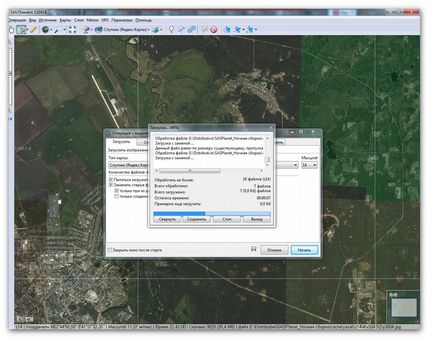
Ca urmare, apare fereastra de descărcare. După ce toate informațiile sunt descărcate la scara selectată, veți vedea inscripția "Prelucrarea fișierelor terminate!" În fereastra de descărcare. Faceți clic pe "Ieșire" și reveniți la fereastra cu zona selectată.
În cazul în care alegem următoarea scală și pentru aceasta repetăm procedura de încărcare.
Și pentru toate scalele. În cazul în care de la 14 la 18, atunci în consecință, va trebui să fie făcut de 4 ori.
Acum informațiile despre link sunt încărcate în memoria cache a programului și vom trece la următoarea etapă.
Mai avem o fereastră cu o selecție. În acesta, selectăm al doilea file "Lipire".
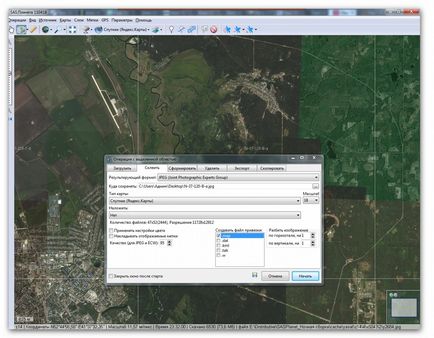
Aici, indicați formatul rezultat - JPEG
Apoi, locația imaginii hărții și fișierul de legare.
Alegeți cea mai mare scală din setul nostru. În cazul nostru, acest lucru este de 18.
Se bifează "Creați un fișier obligatoriu" și marcați ".map"
După toate acestea, faceți clic pe "Start".
Totul! Harta este lipită, fișierul de legare este creat. Este adevărat că harta este format JPEG și mare.
Dar nu contează, pentru că începem a doua etapă!
Pornește programul "Img2ozf"
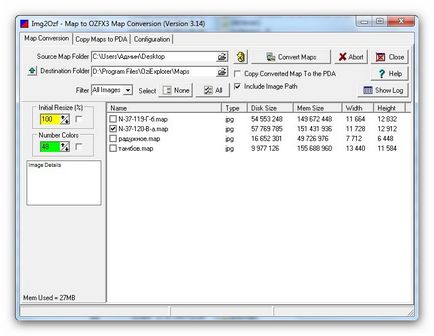
Specificați unde să obțineți harta noastră lipită. Specificați unde să scrieți convertitul. Specificați care dintre acestea să faceți conversia.
Faceți clic pe "Conversia hărților" și bucurați-vă de procesul de conversie!
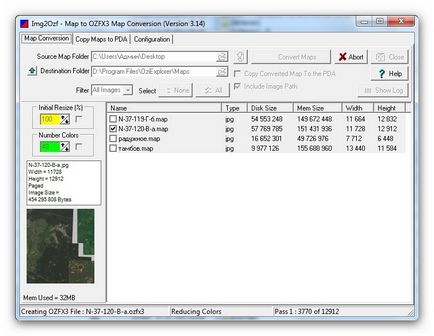
După ce harta este convertită, va trebui doar să o puneți și fișierul obligatoriu în directorul hărților Ozik.
Totul! E atât de rapid și ușor;)
Sper că cineva va veni la îndemână.